A Steam Disk írási hiba egyszerű javítása Windows 10 rendszeren
Steam Disk Write Disk Error hibát észlel Windows 10 rendszeren a játék frissítése vagy letöltése közben? Íme néhány gyorsjavítás, amellyel megszabadulhat a hibaüzenettől.
Tudod, hogy nem tarthatod örökké távol a gyerekeket az internettől, de stresszes lehet, ha arra gondolsz, hogy nem nekik szánt tartalomra bukkannak. A Microsoft Edge Kids Mode egy olyan eszköz, amely segít a gyerekek biztonságában. A funkció ingyenesen használható, és 70 olyan webhelyet tartalmaz, amelyet a gyerekek biztonságosan megtekinthetnek. Arra is lehetőség van, hogy a szülők bármilyen más webhelyet hozzáadjanak, amelyet gyermekeiknek böngészni szeretnének.
A Kids Mode nem könnyíti meg gyermekei számára a kikapcsolást, mivel ehhez szükségük lesz a számítógép jelszavára. Minden gyorsbillentyű ki van kapcsolva, így nem történik baleset, és valahogy kikapcsolják. Ezt a funkciót csak tavaly adták hozzá, és a használatához nem kell másik profilt létrehozni. Könnyen elkezdheti használni, ha bekapcsolja a profilképen keresztül. A funkció nem fog működni, ha még mindig a Microsoft Edge régi verzióját használja; frissítés a Chromium-alapú verzióra.
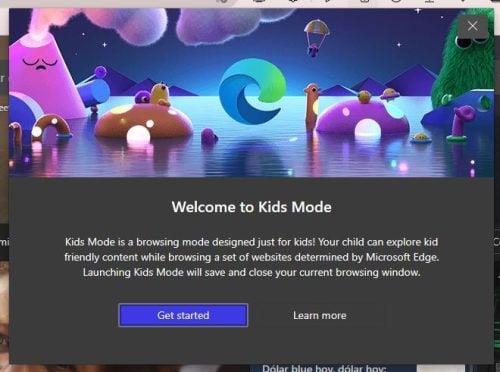
Ahogy korábban említettük, nem kell másik profilt létrehoznia a Kids Mode használatához az Edge-en. Az engedélyezéséhez kattintson a profilképére, és vigye a kurzort az Egyéb profilra . Megjelenik egy oldalsó ablak a Tallózás gyerek módban opcióval. Ha rákattint a lehetőségre, egy üdvözlő üzenetet kap, amely tájékoztatja Önt, hogy gyermekei böngészhetnek a gyerekbarát tartalmak között. A kezdéshez kattintson a kék Kezdő lépések gombra.
Ha kikapcsolja a Kids Mode funkciót, a böngésző visszatér az engedélyezés előtti állapotba. De a biztonság kedvéért érdemes elmenteni minden befejezetlen munkát. Ha még soha nem használta a Gyerek módot, akkor a rendszer megkérdezi gyermeke életkorát. Két különböző korosztály közül választhat: 5-8 éves és szép tizenkét éves korig. Kilenctől tizenkét éves korig a gyerekek hozzáférhetnek a koruknak megfelelő tartalmú hírfolyamokhoz.
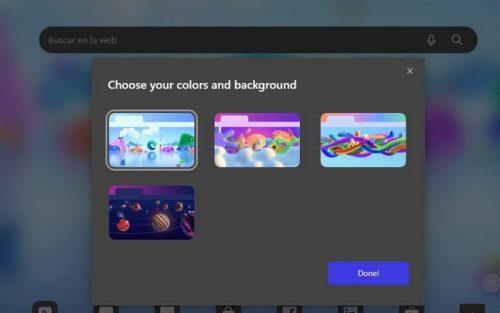
Ha gyermekei nem elégedettek az aktuális színekkel, a jobb felső sarokban található színek és háttér gombra kattintva módosíthatják azokat. Négy különböző háttértéma közül választhat, beleértve a napelemes témát.
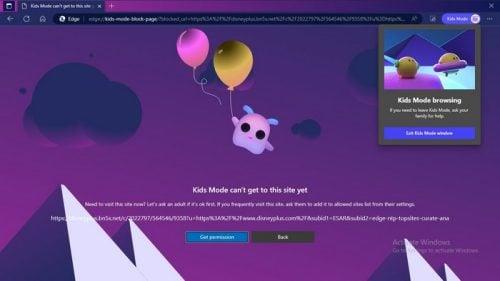
Az oldal automatikusan blokkolva lesz, amikor a fiatalok olyan webhelyet próbálnak meg felkeresni, amelynek látogatására nincs engedélyük. Egy üzenetet fognak látni, amely szerint a Kids Mode még nem tud eljutni erre a webhelyre. Kattintson az Engedély megszerzése gombra az OK kiválasztásához, és adja meg számítógépe PIN-kódját vagy jelszavát. Ezzel csak egyszer lehet hozzáférni az oldalhoz. Ha elmennek és később térnek vissza, ismét engedélyt kell adnia nekik.
Amikor a kezdőlapon van, gyerekbarát webhelyeket láthat, amelyek elérhetők. De a jobb oldalon lévő plusz ikonra kattintva további webhelyeket is hozzáadhat. A módosítás véglegesítéséhez ismét meg kell adnia PIN kódját vagy jelszavát. Miután engedélyt adott a webhely eléréséhez, nem kell újra megadnia PIN-kódját vagy jelszavát.
Az is lehetséges, hogy webhelyeket adjon hozzá az engedélyezési listához, vagy módosítsa a korosztályt egy normál Edge-profil használatával. Miután megnyitotta, kattintson a jobb felső sarokban lévő pontokra, és lépjen a Beállítások elemre . A bal oldali lehetőségek közül kattintson a Család elemre , majd az Engedélyezett webhelyek kezelése gyerek módban lehetőségre.
A gyerekek által elérhető webhelyek hosszú listája jelenik meg, de kattintson a jobb felső sarokban található Webhely hozzáadása elemre egy másik hozzáadásához. Ne felejtsen el a Hozzáadás gombra kattintani a módosítások mentéséhez. Az egyes webhelyek jobb oldalán egy X látható, amelyre rákattinthat, ha el szeretne távolítani egy webhelyet a listáról. Ha meggondolja magát, és újra hozzá szeretné adni, megteheti.
Ha a gyerekek befejezték a Kids Mode használatát, akkor a jobb felső sarokban található Kids Mode ikonra kattintva, majd a kilépési lehetőséget választva vagy a jobb felső sarokban lévő X-re kattintva kiléphet. A távozáshoz meg kell adnia számítógépe PIN-kódját vagy jelszavát. Ha teljes képernyős módban találja magát, és nem találja a többi lapot, helyezze a kurzort a képernyő tetejére, és azok megjelennek. Látni fogja azokat a pontokat is, amelyek hozzáférést biztosítanak az alábbi lehetőségekhez:
Egy másik dolog, amit érdemes megjegyezni, hogy a SafeSearch for Bing automatikusan szigorúra lesz állítva. Így működik a Kids Mode az Edge-ben.
Ha még mindig olyan alkalmazásokat keres, amelyekkel lefoglalhatja a gyerekeket, akkor a legjobb iPad-alkalmazásban találhat néhány kiváló választást a gyerekeknek szóló tanuláshoz és szórakozáshoz . Különféle ingyenes és szórakoztató matematikai alkalmazásokat is kipróbálhatnak a gyerekek . Ha olyan problémába ütközik , hogy a YouTube gyerekek nem töltik be megfelelően a videókat , olvassa el a megoldás módját.
Más szolgáltatásoknál is vannak szülői felügyeleti beállítások , például a TikTokon, amelyet szintén beállíthat.
Vannak olyan dolgok az interneten, amelyeket a gyerekeknek nem szabad látniuk. A jó hír az, hogy vannak olyan szolgáltatások, mint például a Kids Mode, amelyek segítenek abban, hogy a nem megfelelő képeket távol tartsák a gyerekektől. Az Edge Kids módot nem lehet egyszerűen kikapcsolni, mivel meg kell adnia a számítógép PIN-kódját vagy jelszavát. Ezenkívül egy webhelyet nem lehet egyszerűen hozzáadni az Ön engedélye nélkül. Ön szerint milyen funkciók hiányoznak a szolgáltatásból? Ossza meg gondolatait az alábbi megjegyzésekben, és ne felejtse el megosztani a cikket másokkal a közösségi médiában.
Steam Disk Write Disk Error hibát észlel Windows 10 rendszeren a játék frissítése vagy letöltése közben? Íme néhány gyorsjavítás, amellyel megszabadulhat a hibaüzenettől.
Fedezze fel, hogyan távolíthat el alkalmazásokat a Windows 10 rendszerből a Windows Store segítségével. Gyors és egyszerű módszerek a nem kívánt programok eltávolítására.
Fedezze fel, hogyan tekintheti meg vagy törölheti a Microsoft Edge böngészési előzményeit Windows 10 alatt. Hasznos tippek és lépésről-lépésre útmutató!
A Google zökkenőmentessé tette a csoportos megbeszélések lebonyolítását. Tudd meg a Google Meet korlátait és lehetőségeit!
Soha nincs rossz idő a Gmail jelszavának megváltoztatására. Biztonsági okokból mindig jó rutinszerűen megváltoztatni jelszavát. Ráadásul soha
Az online adatvédelem és biztonság megőrzésének egyik alapvető része a böngészési előzmények törlése. Fedezze fel a módszereket böngészőnként.
Ismerje meg, hogyan lehet némítani a Zoom-on, mikor és miért érdemes ezt megtenni, hogy elkerülje a zavaró háttérzajokat.
Használja ki a Command Prompt teljes potenciálját ezzel a több mint 280 (CMD) Windows-parancsot tartalmazó átfogó listával.
Alkalmazhatja a Google Táblázatok feltételes formázását egy másik cella alapján, a Feltételes formázási segédprogrammal, a jelen cikkben ismertetettek szerint.
Kíváncsi vagy, hogyan használhatod a Rendszer-visszaállítás funkciót a Windows 11 rendszeren? Tudd meg, hogyan segíthet ez a hasznos eszköz a problémák megoldásában és a számítógép teljesítményének helyreállításában.







![Feltételes formázás egy másik cella alapján [Google Táblázatok] Feltételes formázás egy másik cella alapján [Google Táblázatok]](https://blog.webtech360.com/resources3/images10/image-235-1009001311315.jpg)
